百度网盘关闭备份 百度网盘自动备份关闭教程
更新时间:2024-06-15 12:02:43作者:jiang
随着互联网技术的不断发展,网络存储服务已经成为人们日常生活中不可或缺的一部分,而作为其中一款备受欢迎的云存储服务,百度网盘备份功能的关闭引起了用户们的关注。针对这一情况,百度网盘提供了自动备份关闭教程,帮助用户们更好地管理自己的数据,保护个人隐私信息。通过简单的操作步骤,用户可以轻松关闭备份功能,实现个人数据的安全管理。
具体步骤:
1.手机开机,打开百度网盘APP;

2.进入百度网盘首页,点击右下角“我的”;
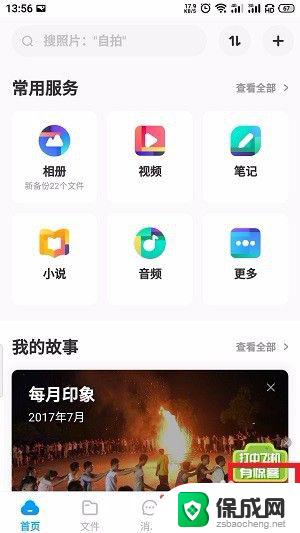
3.在我的页面,点击右上角“设置”;
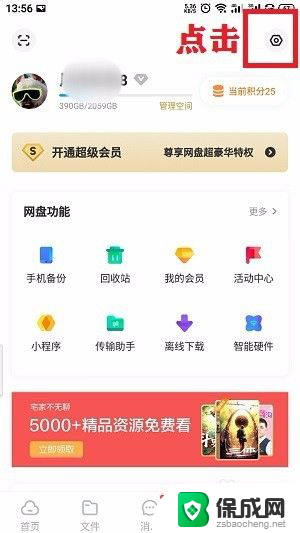
4.在设置页面,找到“自动备份设置”点击进入;

5.在手机备份页面中,可以看到有很多备份的项。“相册备份”、“音频备份”等等,在每一项的右边可以看到该备份项是否是开启状态,以相册备份为例,点击进入;
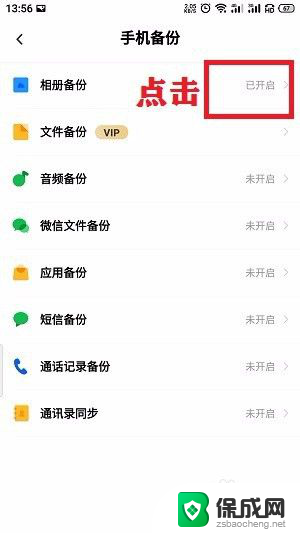
6.进入相册备份页面,将要关闭的开关关闭;
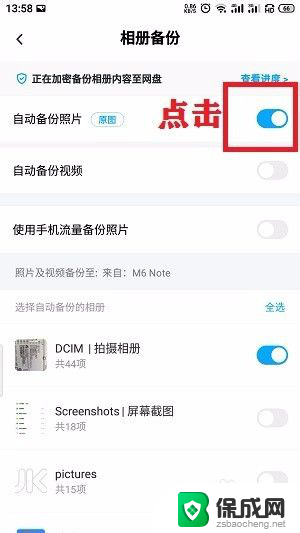
7.返回上个界面按照上述方式将所有开启的备份方式都关闭即可,或者根据需要保留部分备份。
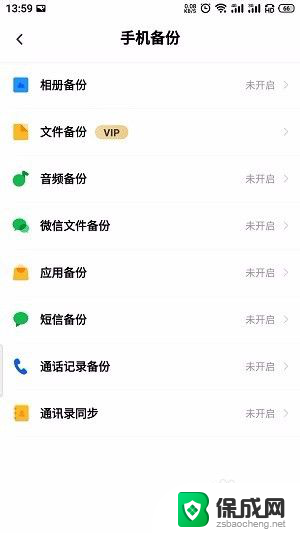
以上是关于百度网盘关闭备份的全部内容,如果你遇到了同样的情况,请参考小编的方法来处理,希望对大家有所帮助。
百度网盘关闭备份 百度网盘自动备份关闭教程相关教程
-
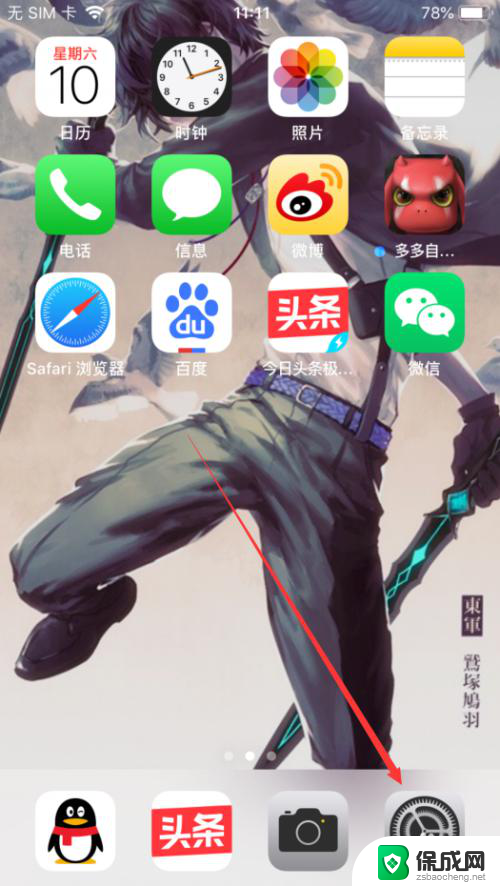 苹果怎么关闭备份功能 怎么关闭iPhone的自动云备份功能
苹果怎么关闭备份功能 怎么关闭iPhone的自动云备份功能2024-06-28
-
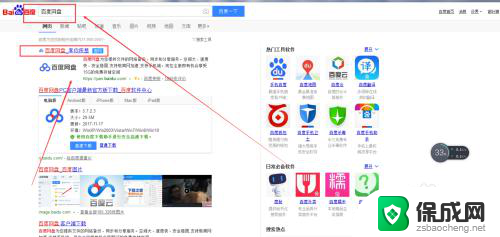 百度网盘在电脑上怎么使用 百度网盘使用教程
百度网盘在电脑上怎么使用 百度网盘使用教程2024-07-10
-
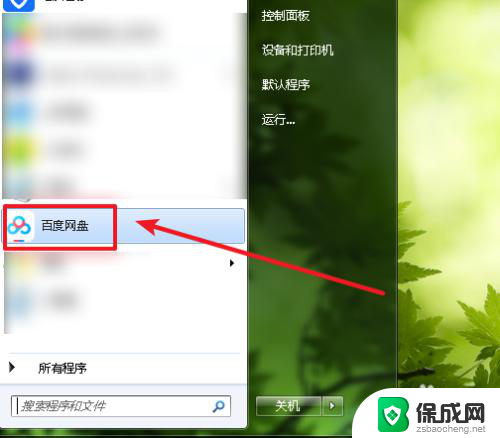 百度网盘取消一键登录 百度网盘自动登录取消方法
百度网盘取消一键登录 百度网盘自动登录取消方法2024-01-02
-
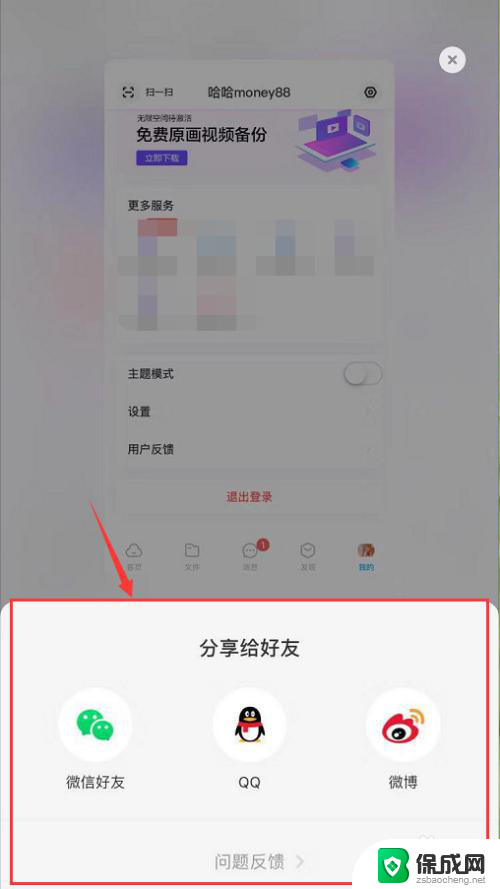 百度截屏分享怎么关闭 如何关闭百度网盘截屏时唤起的分享面板
百度截屏分享怎么关闭 如何关闭百度网盘截屏时唤起的分享面板2023-12-18
-
 百度链接怎么在百度网盘打开 百度云链接打开方法
百度链接怎么在百度网盘打开 百度云链接打开方法2024-01-27
-
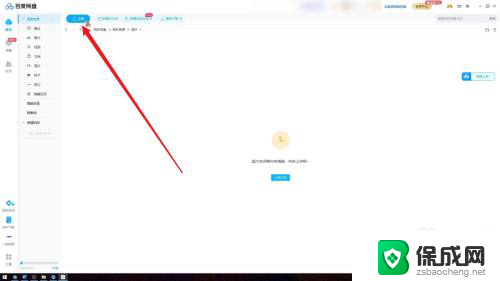 文件上传百度网盘怎么操作 百度网盘如何上传文件
文件上传百度网盘怎么操作 百度网盘如何上传文件2024-01-01
电脑教程推荐
- 1 win笔记本电脑连接不上任何网络 笔记本电脑无线网连接失败怎么修复
- 2 windows桌面布局改变 电脑桌面分辨率调整偏移
- 3 windows怎么点一下就打开软件 怎么用键盘启动软件
- 4 如何查看windows ip 笔记本怎么查自己的ip地址
- 5 windows电脑开不了机黑屏 电脑黑屏开不了机怎么解决
- 6 windows批量重命名文件规则 电脑如何批量重命名多个文件
- 7 机械师笔记本bios设置中文 BIOS中文显示设置教程
- 8 联想电脑蓝牙鼠标怎么连接电脑 联想无线鼠标连接电脑步骤
- 9 win 10 桌面消失 电脑桌面空白怎么办
- 10 tws1经典版耳机如何重新配对 tws1耳机无法重新配对